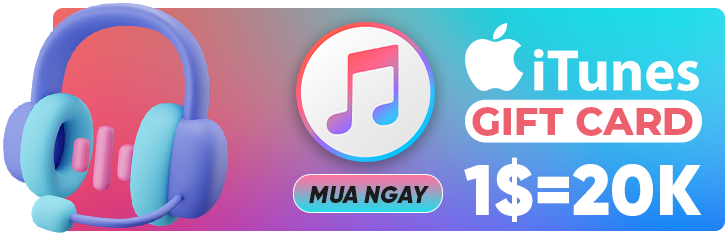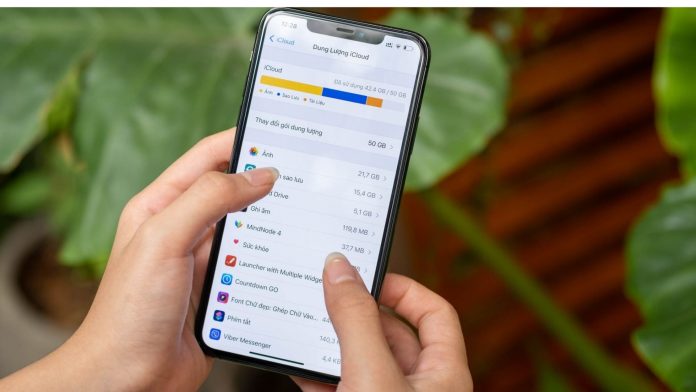Việc tối ưu hoá dung lượng iPhone luôn khiến chúng ta đau đầu vì suốt ngày điện thoại cứ như thể “hét” vào mặt chúng ta “sắp hết dung lượng rồi, đổi điện thoại đi!”. Phải làm sao?
Cùng Divine Shop cải thiện dung lượng iPhone với những cách cực đơn giản dưới đây. Bắt đầu thôi nào!
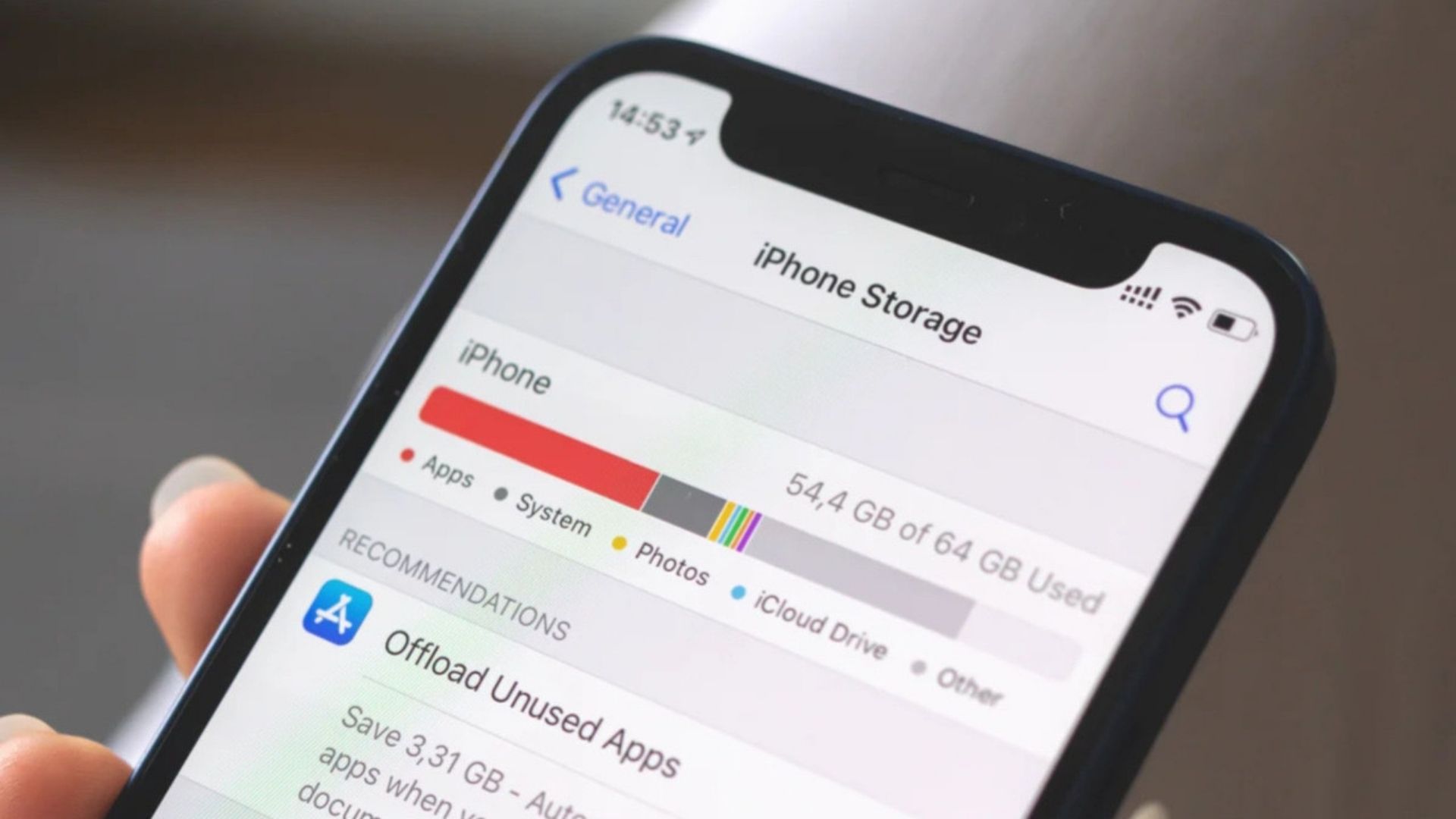
Cách tối ưu hoá dung lượng iPhone
Gỡ bỏ ứng dụng không dùng đến
Những ứng dụng bị lãng quên không dùng đến đôi khi chiếm rất nhiều dung lượng của iPhone. Tuy nhiên, việc gỡ bỏ các ứng dụng theo cách thủ công gây nhàm chán và mệt mỏi với người dùng. Thử các bước này ngay!
Bước 1: Đầu tiên, bạn cần truy cập vào ứng dụng Cài đặt có sẵn trên thiết bị và chọn vào mục Cài đặt chung.
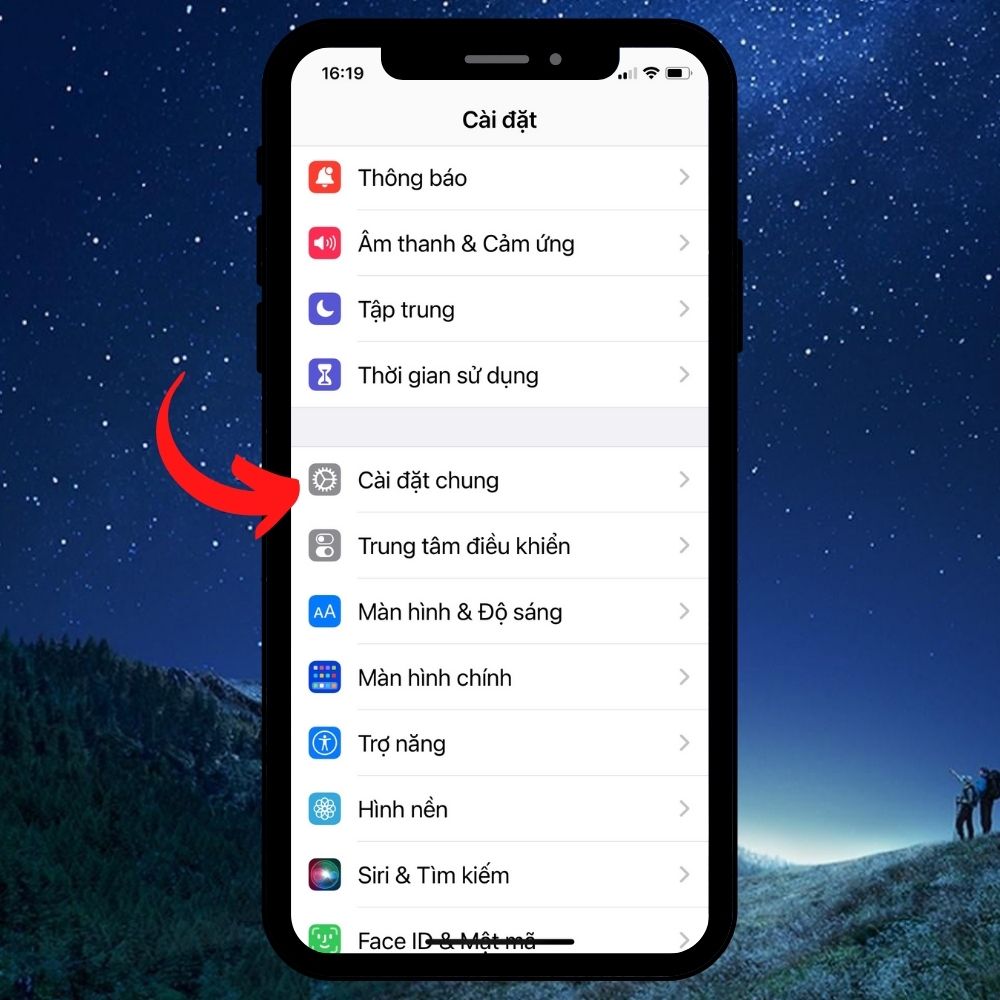
Bước 2: Ở cửa sổ Cài đặt chung, bạn cuộn trang xuống dưới và chọn vào mục Dung lượng iPhone.
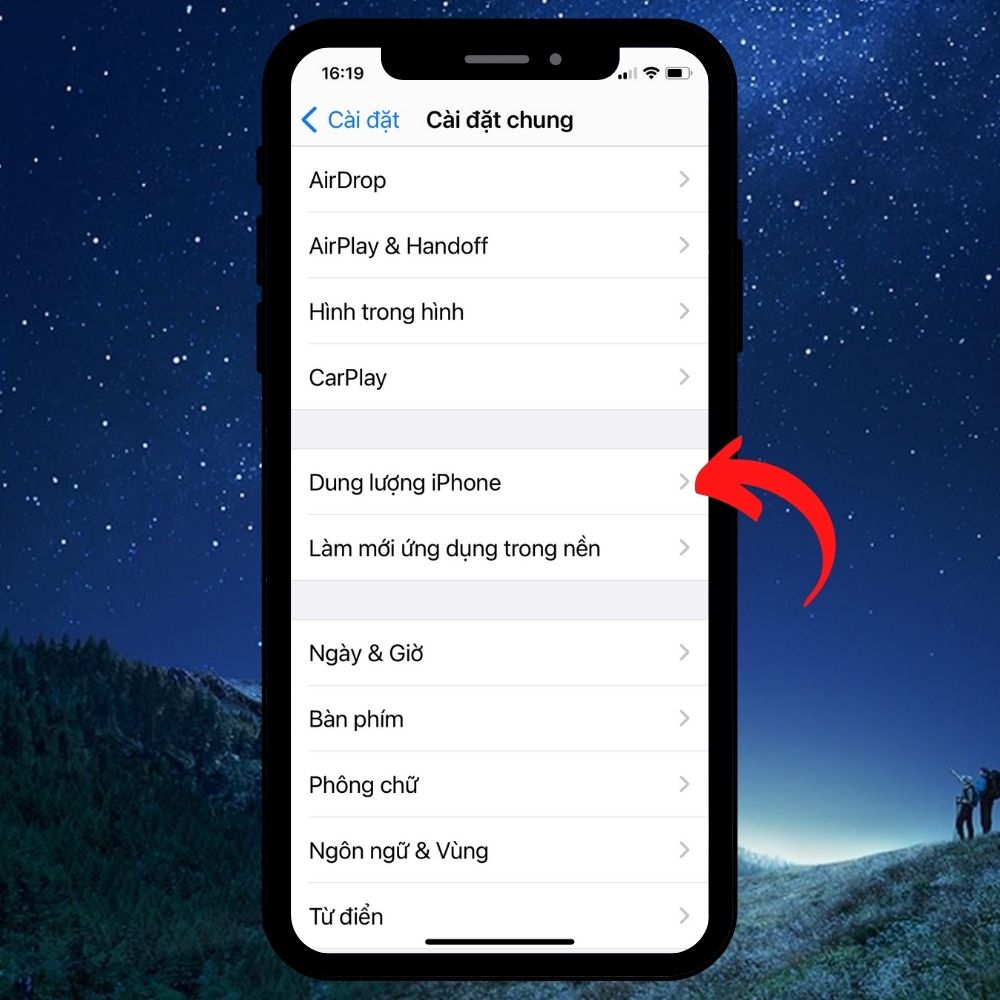
Bước 3: Tại đây, bạn hãy tiến hành Bật tính năng Gỡ bỏ ứng dụng không dùng là đã tiết kiệm được kha khá dung lượng rồi đấy.
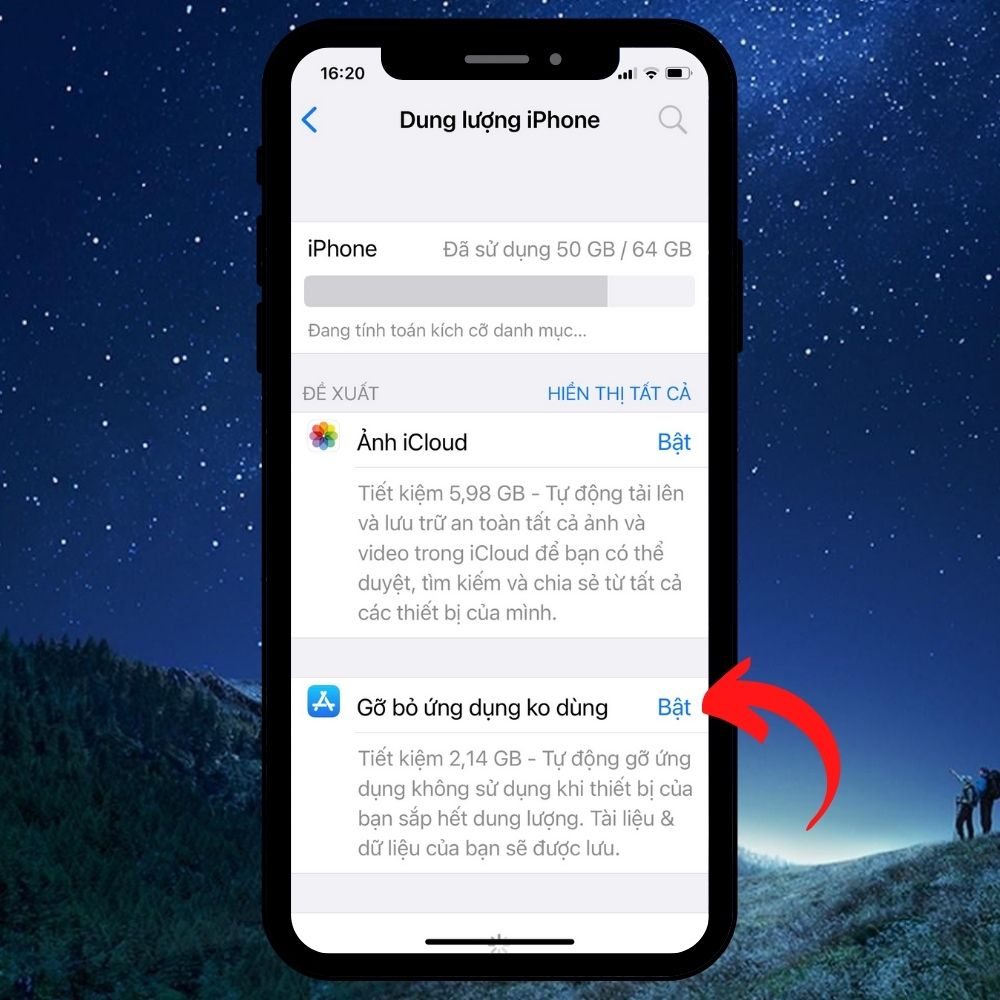
Xóa tất cả dữ liệu trang web
Ít ai nghĩ đến việc các dữ liệu trang web được lưu sau khi truy cập cũng chiếm một phần dung lượng iPhone. Các dữ liệu này hoàn toàn không có ích gì mấy với người dùng nên hãy xóa chúng đi để tiết kiệm dung lượng máy nhé!
Bước 1: Đầu tiên, bạn cần truy cập vào ứng dụng Cài đặt có sẵn trên thiết bị và chọn vào mục Safari.

Bước 2: Tại mục cài đặt ứng dụng Safari, bạn cuộn trang xuống dưới cùng và nhấn chọn vào mục Nâng cao.
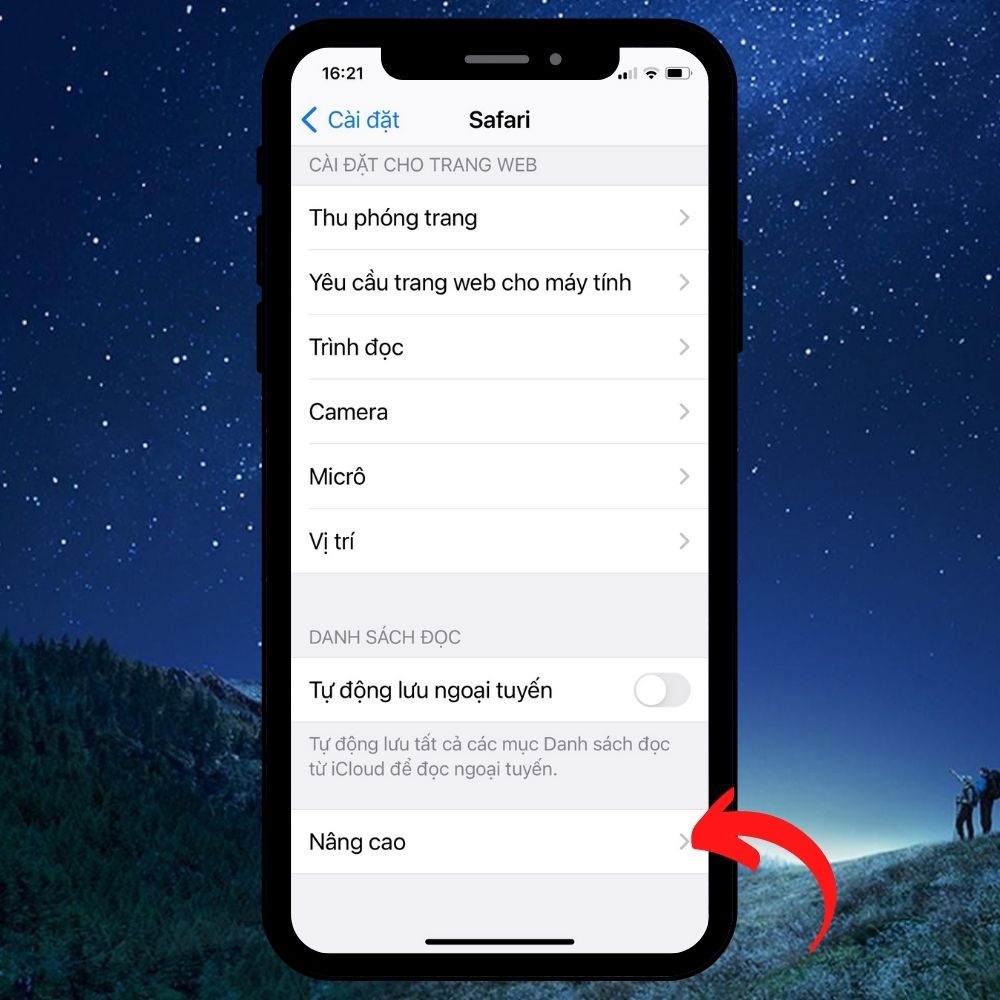
Bước 3: Trong mục Nâng cao này, bạn hãy truy cập vào phần Dữ liệu trang web. Tại đây, tất cả các dữ liệu trang web bạn đã truy cập trước đó sẽ được lưu lại.
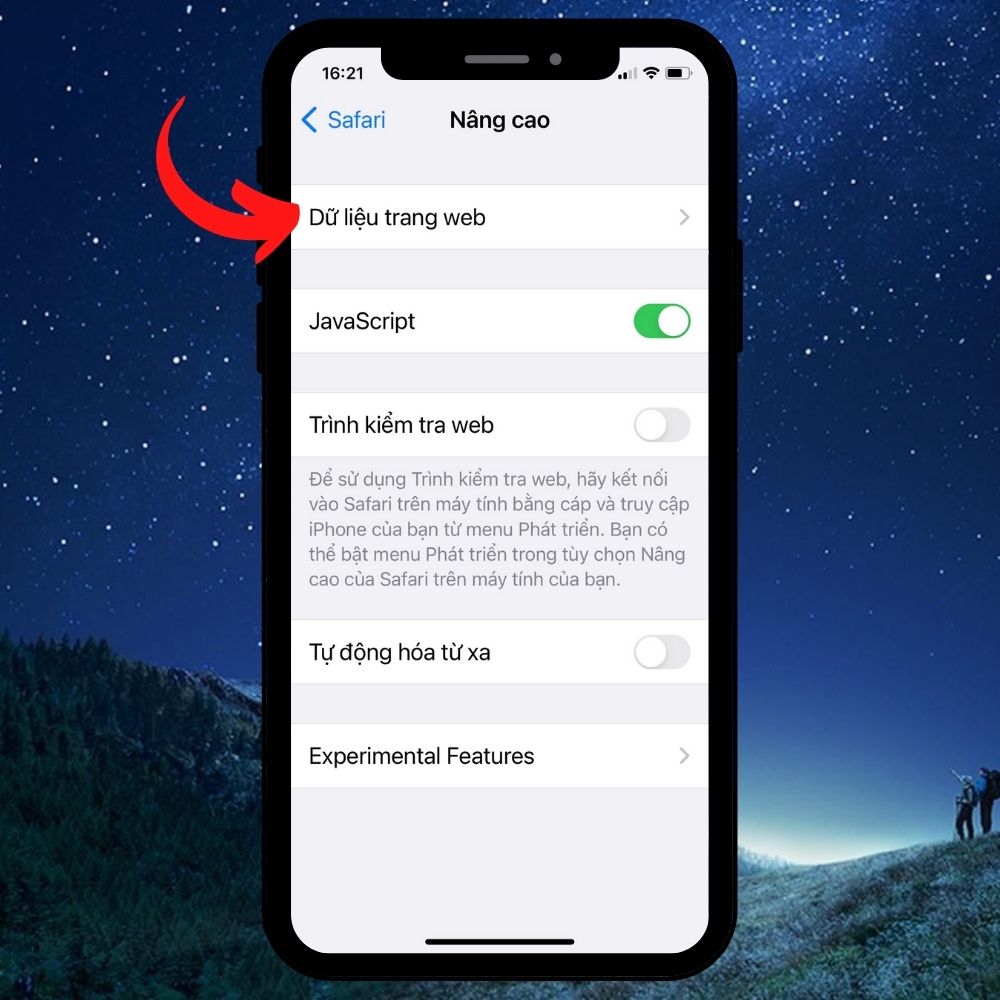
Bước 4: Lúc này, bạn cuộn trang xuống dưới, chọn vào Xoá tất cả dữ liệu trang web và chọn tiếp Xoá bây giờ để xoá hết các dữ liệu không cần thiết này đi.
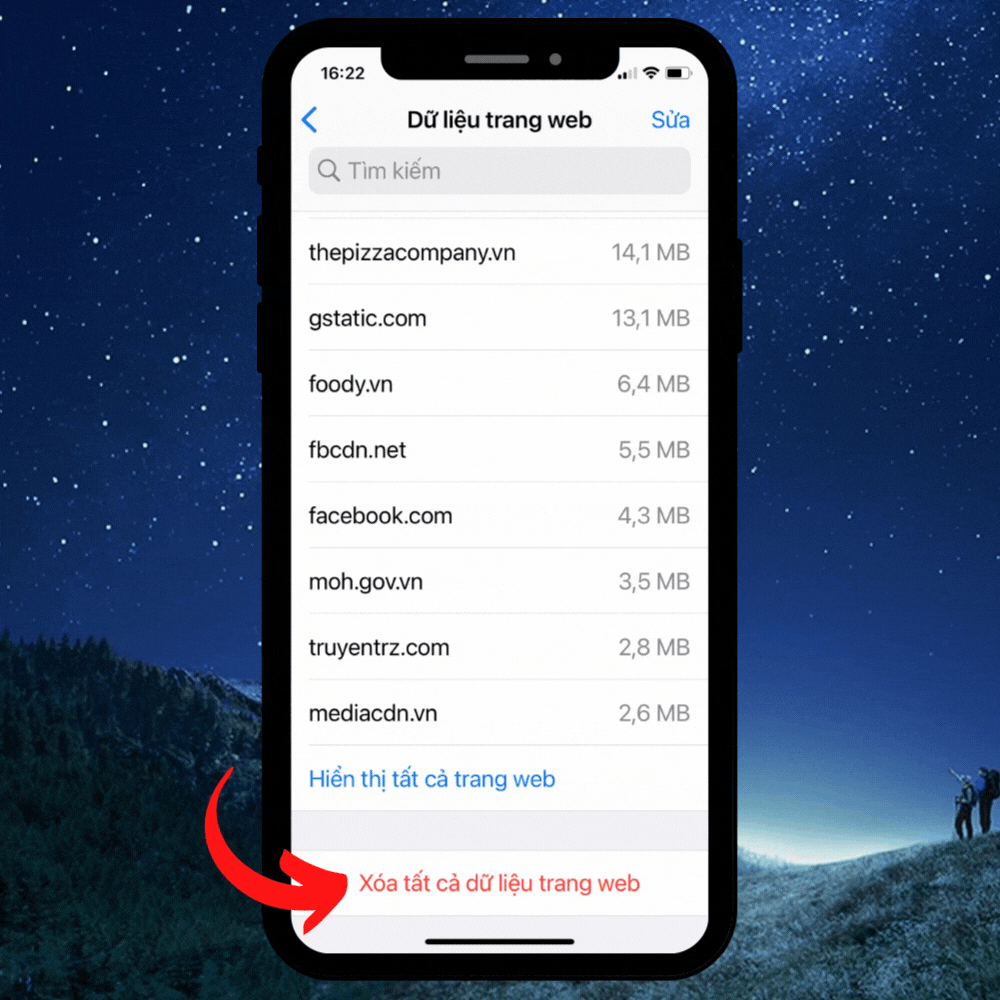
Xoá lịch sử trình duyệt để giải phóng bớt dung lượng iPhone
Bước 1: Đầu tiên, bạn cần truy cập vào ứng dụng Cài đặt có sẵn trên thiết bị và chọn vào mục Safari.

Bước 2: Tại mục cài đặt ứng dụng Safari, bạn cuộn trang xuống dưới và nhấn chọn vào mục Xóa lịch sử và dữ liệu trang web.
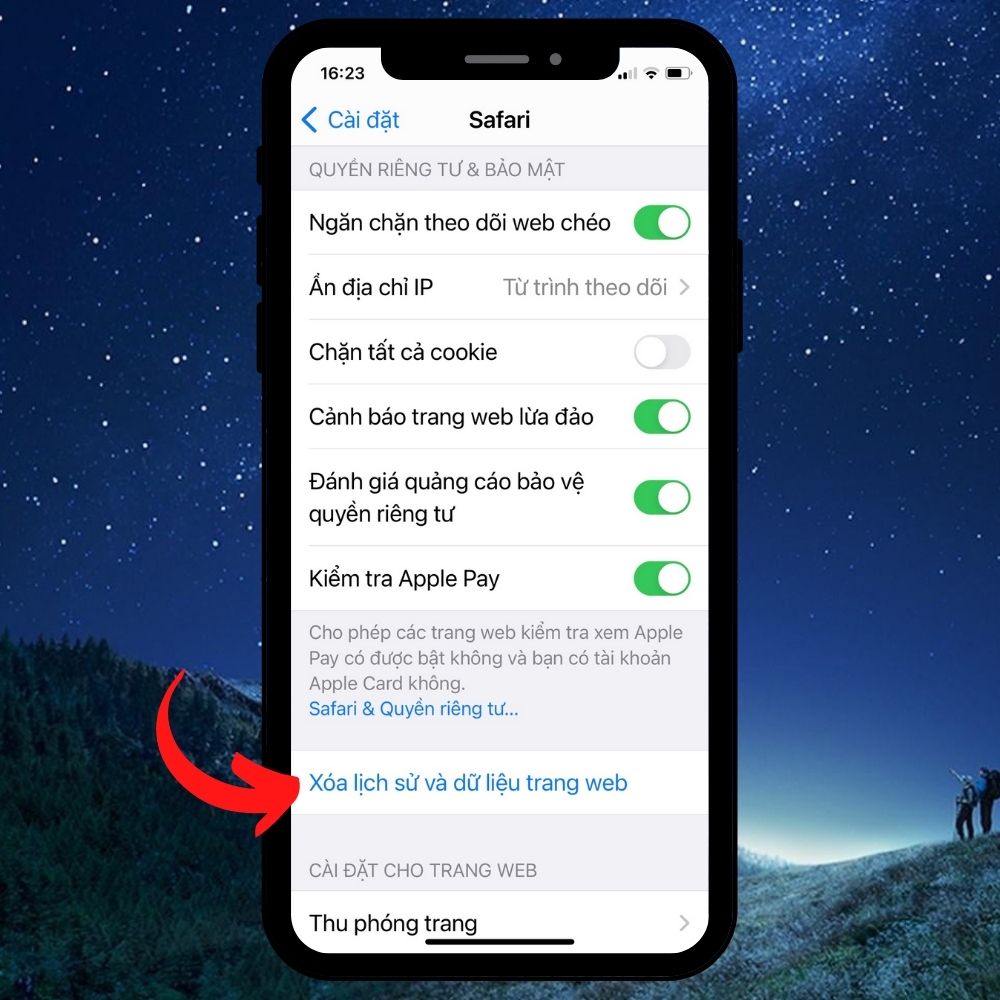
Bước 3: Ngay lúc này, một hộp thoại yêu cầu bạn xác nhận xóa sẽ hiện lên. Bạn hãy nhấn chọn vào Xoá lịch sử và dữ liệu để xác nhận lại nhé.
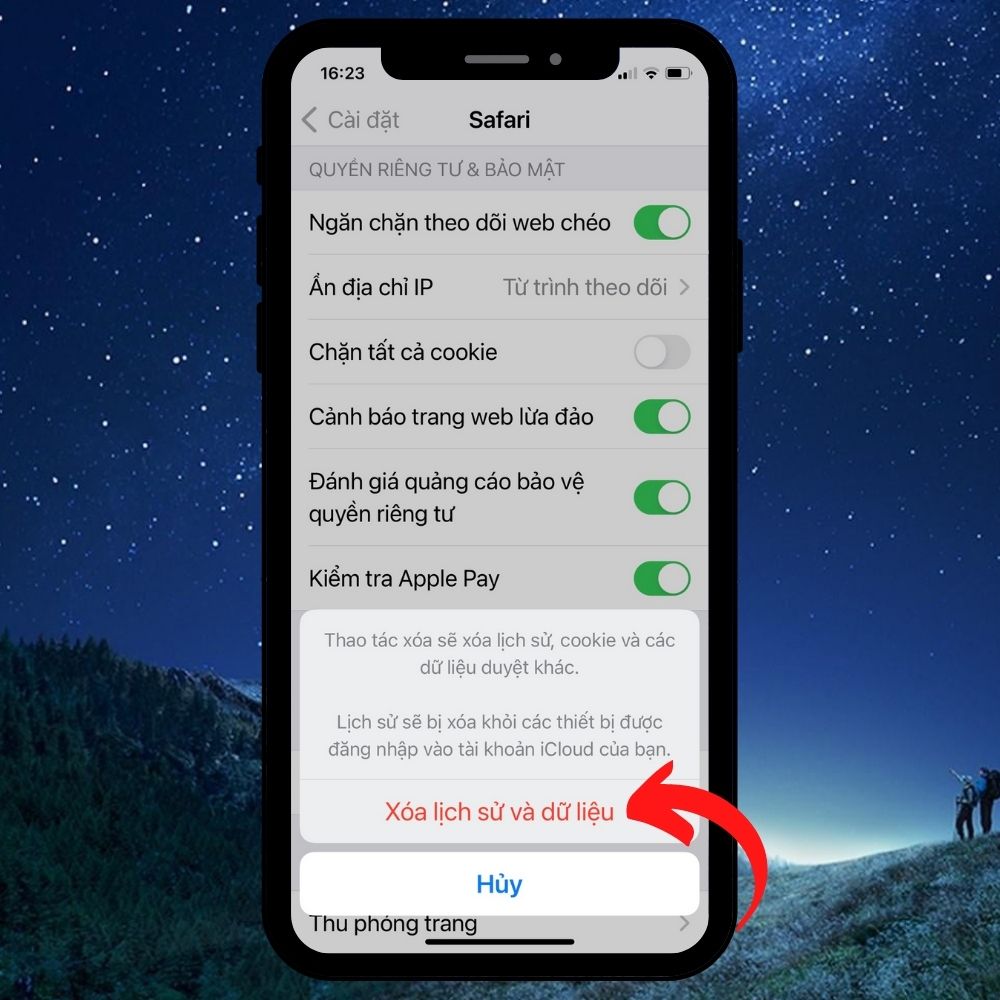
Tạm kết:
Như vậy là bạn đã giải phóng được kha khá dung lượng bộ nhớ trên iPhone rồi đấy ạ. Từ nay không còn lo iPhone lúc nào cũng báo đầy dung lượng nữa. Chúc bạn thành công nhé!